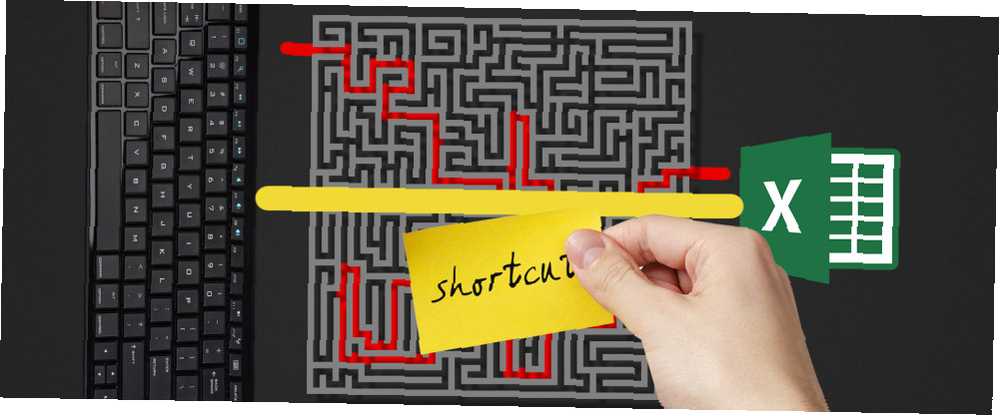
Mark Lucas
5
7210
691
Pełna znajomość pakietu Microsoft Office wymaga użycia skrótów, a my pokazaliśmy, jak znaleźć każdy skrót klawiaturowy, jakiego kiedykolwiek potrzebujesz. Jeśli wyczerpałeś tę listę i nadal znalazłeś funkcjonalność, która nie ma odpowiedniego skrótu klawiaturowego, możesz zastanawiać się, czy nie masz szczęścia.
Dobra wiadomość jest taka, że nie masz pecha! Excel obsługuje niestandardowe skróty, a my pokażemy Ci, jak stworzyć swój własny już dziś. Przygotuj się, aby przenieść skrót na wyższy poziom!
Uwaga dotycząca domyślnych skrótów klawiaturowych
Niestety, nie wszystkie dobre wiadomości w niestandardowym obszarze skrótów. Podczas gdy Microsoft Word pozwala dostosowywać własne skróty klawiaturowe Konfigurowanie niestandardowych skrótów klawiszowych w MS Word i tworzenie ściągawki Konfigurowanie niestandardowych skrótów klawiszowych w MS Word i tworzenie ściągawki, Excel nie oferuje funkcji zastępowania standardowych skrótów. Istnieją trzy główne typy skrótów klawiaturowych:
- Standardowe skróty, takie jak CTRL + I dla kursywy, których nie można zastąpić w programie Excel.
- Alt skróty, w których naciskasz ALT klawisz, aby aktywować skróty do elementów wstążki. Na przykład naciskając ALT> N> T wybierze Wstawić na wstążce, a następnie Stół opcja. W szczególności możesz używać tego rodzaju skrótów do nawigacji po komputerze za pomocą tylko skrótów klawiaturowych Nawigowanie po systemie Windows za pomocą skrótów klawiaturowych Samotnie Nawigowanie po systemie Windows za pomocą skrótów klawiaturowych samodzielnie Możesz znać wiele skrótów klawiaturowych, ale czy wiesz, że możesz poruszać się po systemie Windows bez myszy? Oto jak. .
- Skróty makr, które są dostosowywane. Omówimy je za chwilę.
Tak więc, chociaż nie możesz manipulować żadnym domyślnym skrótem, nadal możesz uzyskać dostęp do całkiem sporo funkcji na Wstążce i przy użyciu makr; dlatego użyjemy tych opcji, aby utworzyć niestandardowe skróty. Mimo że nie są niestandardowe, powinieneś poświęcić trochę czasu na zapoznanie się z najważniejszymi codziennymi skrótami do programu Excel 35 Codzienne skróty klawiaturowe Microsoft Excel dla Windows i Mac 35 Codzienne skróty klawiaturowe Microsoft Excel dla Windows i Mac Skróty klawiaturowe mogą zaoszczędzić wiele czas! Użyj tych skrótów Microsoft Excel, aby przyspieszyć pracę z arkuszami kalkulacyjnymi w systemach Windows i Mac. , zbyt.
1. Pasek narzędzi szybkiego dostępu
Pasek narzędzi szybkiego dostępu (QAT) to bardzo pomocny pasek poleceń, który zawsze pozostaje na górze ekranu. Domyślnie zawiera tylko kilka poleceń, takich jak zapisz, cofnij i ponów (które można usunąć, ponieważ mają one już dostępne skróty), ale możesz dodać wiele więcej poleceń do QAT Jak dostosować pasek narzędzi MS Office 2010 Szybki dostęp Jak w celu dostosowania paska narzędzi MS Office 2010 Szybki dostęp Pasek narzędzi Szybki dostęp jest częścią MS Office od wersji 2003, ale stał się najważniejszy od czasu wprowadzenia MS Office 2007, a bardziej widoczny w MS Office… .
Najlepsza część? Pamiętaj, że kody Alt umożliwiają dostęp do czegokolwiek na Wstążce. Jak dostosować menu wstążki Windows i Office Jak poprawić menu wstążki Windows i Office To nieznośne menu wstążki. Od czasu jego wprowadzenia w pakiecie Office 2007 starałem się z tym pogodzić. Zdecydowanie wolałem metodę Office 2000/2003 od “ukrywanie” narzędzia, których nie używasz często…. Jeśli naciśniesz ALT, powinieneś zauważyć, że wyskakujące klawisze pojawiają się również w pobliżu QAT, dając ci jeden krok do dowolnego polecenia Excel, które chcesz!
Aby ustawić pasek według własnych upodobań 9 prostych usprawnień, aby dostosować program Excel do swoich potrzeb 9 prostych usprawnień, aby dostosować program Excel do swoich potrzeb Excel jest potężnym narzędziem, ale staje się jeszcze lepsze, gdy możesz dostosować go do swoich potrzeb. Niektóre z najlepszych opcji są ukryte w środku, a my cofamy zasłonę. , kliknij strzałkę rozwijaną po prawej stronie bieżących ikon i wybierz Więcej poleceń… aby otworzyć okno dostosowywania. Tutaj zobaczysz listę dostępnych poleceń w lewym polu i twoje aktualne polecenia QAT po prawej.
Jeśli chcesz, możesz kliknąć dowolne polecenie po prawej stronie i kliknąć Usunąć przycisk, aby go podrzucić lub użyj przycisków strzałek po prawej stronie pola, aby ponownie zamówić bieżące elementy. Po posortowaniu zaznacz lewe pole, aby znaleźć polecenia, które chcesz dodać.
Domyślnie powyższe pole rozwijane pokazuje tylko Popularne polecenia, ale możesz to zmienić na Polecenia nie na wstążce jeśli chcesz uniknąć powielania tego, co jest już na Wstążce. Możesz także pokazać Wszystkie polecenia, ale ostrzegam, że jest całkiem sporo.
Przejrzyj listę i wybierz dowolne funkcje, do których chcesz mieć natychmiastowy dostęp. QAT pozwala na wiele poleceń, więc nie bój się wybrać kilku swoich ulubionych, a nawet znaleźć nowe funkcje. 8 rzeczy, które możesz zrobić w biurze, o których nigdy nie myślałeś, 8 rzeczy, które możesz zrobić w biurze, o których nigdy nie myślałeś Microsoft Office obraca zasadę Pareto na głowie: 80% użytkowników korzysta tylko z 20% funkcji. Czas odkryć funkcje pakietu Microsoft Office, których nigdy nie rozważałeś. Zebraliśmy osiem niesamowicie użytecznej wydajności… Jeśli chcesz utworzyć grupy podobnych funkcji, istnieje opcja o nazwie który pozwala dodać dzielnik między ikonami.
Jeśli chcesz zachować swoją pracę, możesz użyć Import Eksport przycisk na stronie, aby wyeksportować dostosowania do pliku. Gdy już wszystko uporządkujesz, po prostu kliknij dobrze powrócić do Excela z nowym i ulepszonym QAT. Aby uzyskać dostęp do jednej z jej funkcji, naciśnij ALT po którym następuje numer polecenia, aby wykonać je od razu.
Jest to o wiele szybsze i mniej denerwujące 5 sztuczek, aby wyłączyć irytujące i ulepszyć Office 2013 5 sztuczek, aby wyłączyć irytujące i poprawić Office 2013 Microsoft Office 2013 jest dostępny od kilku miesięcy i jak zawsze w przypadku nowej wersji są dostępne kilka dziwactw i irytacji, które spowodowały, że użytkownicy zastanawiali się, czy… niż szukali w menu odpowiednich poleceń!
2. Makra
Makra to niezwykle przydatna, ale często pomijana funkcja pakietu Office, która pozwala nagrywać serię działań i automatycznie je odtwarzać. Jeśli masz problemy z zapamiętywaniem złożonych formuł Potrzebujesz pomocy z formułami Excel? 7 Zasoby do skonsultowania Potrzebujesz pomocy z formułami Excel? 7 Zasoby do konsultacji Excel to złoty standard arkusza kalkulacyjnego. Jeśli musisz korzystać z programu Excel, a mimo to musisz się z nim zapoznać, zasoby te szybko wprowadzą Cię w podstawy i nie tylko. , na przykład, możesz utworzyć makro, aby automatycznie zastosować formuły do określonych komórek.
Makra są tak naprawdę działającym kodem Visual Basic Jak tworzyć własną prostą aplikację za pomocą VBA Jak tworzyć własną prostą aplikację za pomocą VBA Dla tych z Was, którzy naprawdę chcieliby pisać własne aplikacje, ale nigdy nie pisali Wcześniej w jednym wierszu kodu przeprowadzę Cię przez proces tworzenia… w tle, aby program Excel mógł wykonywać działania, ale nie musisz wiedzieć, jak programować. Jak nauczyć się programowania bez stresu Jak nauczyć się programowania Bez stresu Być może zdecydowałeś się kontynuować programowanie, czy to dla kariery, czy dla hobby. Świetny! Ale może zaczynasz czuć się przytłoczony. Nie za dobrze. Oto pomoc w ułatwieniu podróży. skorzystać z makr. Aby rozpocząć korzystanie z nich, włącz kartę Wstążka programisty, przechodząc do Plik> Opcje i wybierz Dostosuj wstążkę w lewym okienku. Upewnij się po prawej stronie Deweloper jest zaznaczone, a następnie naciśnij dobrze wracać.
Teraz możemy nagrać nasze pierwsze makro. Udaj się do Deweloper zakładkę na Wstążce i wybierz Record Macro. Nadaj mu nazwę, aby ją zapamiętać (nie może mieć spacji), a następnie przypisz klucz, który Ci odpowiada. Pole pokazuje CTRL + inny klucz, ale możesz także dodać Przesunięcie tam, przytrzymując go podczas wybierania klucza. Pamiętaj, że ty mogą zastępuj standardowe skróty klawiaturowe Skróty klawiaturowe Windows 101: The Ultimate Guide Skróty klawiaturowe Windows 101: The Ultimate Guide Skróty klawiaturowe mogą zaoszczędzić wiele godzin. Opanuj uniwersalne skróty klawiaturowe systemu Windows, sztuczki klawiaturowe dla określonych programów i kilka innych wskazówek, aby przyspieszyć pracę. tutaj, więc jeśli uruchomisz makro CTRL + Z nie będziesz mógł użyć tego do cofnięcia.
Pod Przechowuj makro w: Wybierz Osobisty skoroszyt makr. Jest to plik, który pozwala udostępniać makra między skoroszytami programu Excel, co idealnie nadaje się do definiowania skrótów. Gdybyśmy chcieli uruchamiać makra tylko na jednym skoroszycie, zmienilibyśmy to ustawienie. Jeśli chcesz, podaj krótki opis makra, a następnie kliknij dobrze.
Ważny: Teraz wszystko, co robisz, jest rejestrowane przez makro. Każda wybrana komórka, zastosowane zmiany czcionek lub wpisane znaki są rejestrowane przez makro. Możesz na przykład utworzyć makro, które wybiera typy komórek B3 “test,” i formatuje go pogrubioną czcionką. Po wykonaniu dokładnie czynności, którą chcesz nagrać, wybierz Zatrzymaj nagrywanie na Deweloper tab, aby zakończyć makro.
Następnie możesz uzyskać do niego dostęp, wybierając Makra z lewej strony Deweloper patka. To pokazuje listę twoich makr i możesz nacisnąć Edytować aby wyświetlić kod Visual Basic dla makra - jest to dobry sposób, aby upewnić się, że nie zapisałeś żadnych dodatkowych kroków, nawet jeśli nie w pełni rozumiesz kod 8 Wypróbowane i prawdziwe wskazówki do nauki, jak kodować 8 Wypróbowany i Prawdziwe wskazówki do nauki kodowania Wykwalifikowani programiści cieszą się od lat dużym zainteresowaniem i nie wygląda na to, aby zapotrzebowanie to wkrótce zmalało. Ale nawet jeśli nie zamierzasz zarabiać na życie jako ... Gdy będziesz zadowolony, możesz w dowolnym momencie nacisnąć przypisaną kombinację klawiszy, aby uruchomić makro.
Ok, potwierdzam, że jestem w tyle za tym, ale #macros w #excel !! Jestem zakochany! Dlaczego właśnie teraz odkrywam niezwykłość programu Excel?
- Alyssa Spurling (@AlyssaSpurling) 9 lutego 2016 r
Wskazówka bonusowa: Możesz łączyć makra i QAT! Po zapisaniu makra ponownie otwórz menu QAT i zmień Wybierz polecenia z pole do Makra. Znajdź nazwę tego, który ci się podoba, i możesz dodać ją do QAT, tak jak każdą inną akcję! Dlatego jeśli masz problemy z zapamiętywaniem kombinacji skrótów makr, możesz je ustawić na ALT i liczba w QAT!
To, co robisz z makrami, zależy od ciebie, ale jest mnóstwo możliwości. 7 zabawnych i dziwnych rzeczy, które możesz stworzyć za pomocą Microsoft Excel 7 zabawnych i dziwnych rzeczy, które możesz stworzyć za pomocą Microsoft Excel Wyobraź sobie, że Excel był świetny! Excel oferuje szeroki zakres projektów, które wykraczają poza zamierzone zastosowanie. Jedynym ograniczeniem jest Twoja wyobraźnia. Oto najbardziej kreatywne przykłady tego, jak ludzie używają programu Excel. . Pomyśl o wszystkim, co robisz w programie Excel regularnie, które można zautomatyzować, i spróbuj utworzyć dla niego makro. Automatyzacja tych żmudnych zadań może zaoszczędzić wiele godzin, jeśli zaczniesz ich regularnie używać!
Jakie są twoje najlepsze skróty?
Teraz nie musisz tracić czasu na dziobanie powtarzających się zadań lub przeszukiwanie menu Excela, aby znaleźć tę jedną funkcję. Skróty wymagają trochę czasu i będą się różnić dla wszystkich, ale są niezbędne dla wydajności programu Excel. Makra naprawdę nie są przerażające po ich wykonaniu i nie ma powodu, aby nie używać QAT. Reguła skrótów!
Nie pozwól, aby Twój skrót zapanował teraz! Sprawdź najlepsze skróty klawiaturowe dla programów Word, Excel i PowerPoint 60 Essential Skróty klawiaturowe Microsoft Office dla Word, Excel i PowerPoint 60 Essential Skróty klawiaturowe Microsoft Office dla Word, Excel i PowerPoint Setki skrótów klawiaturowych są dostępne w Office, ale te są najważniejsze, o których powinieneś wiedzieć, ponieważ zaoszczędzą ci dużo czasu. .
Jakie skróty utworzyłeś za pomocą tych metod? Nie mogę się doczekać, aby usłyszeć o twoich najlepszych makrach w komentarzach!
Zdjęcie: trzymanie karteczki GooDween123 za pośrednictwem Shutterstock











